Thủ tục xoá tin nhắn trên Zalo trên điện thoại rất dễ dàng, cho phép bạn dọn sạch các thông điệp không cần thiết. Tuy nhiên, nếu bạn đã vô tình xóa tin nhắn quan trọng và muốn khôi phục chúng trên iPhone, liệu quy trình này có đơn giản không? Chúng ta sẽ cùng Công Ty Quảng Cáo Marketing Online Limoseo tìm hiểu thêm về cách lấy lại tin nhắn Zalo đã xóa trên iPhone trong bài viết dưới đây.
MỤC LỤC
1. Zalo là gì?
Zalo là một dịch vụ OTT (Over The Top – một giải pháp cung cấp nội dung dựa trên Internet mà không bị ảnh hưởng bởi bất kỳ nhà cung cấp hoặc cơ quan nào). Ứng dụng Zalo được phát triển và phát hành bởi công ty cổ phần VNG – một công ty công nghệ của Việt Nam. Do đây là một sản phẩm Việt Nam, nên giao diện và tính năng của Zalo được thiết kế thân thiện và dễ sử dụng.
Zalo ra mắt lần đầu vào tháng 8/2012 (phiên bản thử nghiệm) và sau đó 4 tháng, phiên bản chính thức được phát hành. Đến giữa tháng 1/2014, VNG công bố đã đạt mốc 7 triệu người dùng, đứng thứ hai trên thị trường trong nước, chỉ sau Viber. Sự phát triển nhanh chóng này được xem là khá ấn tượng đối với một sản phẩm công nghệ của Việt Nam.
2. Cách lấy lại tin nhắn Zalo đã xóa trên iPhone thông qua cài đặt Zalo
Để lấy lại tin nhắn Zalo đã bị xóa trên iPhone, bạn cần đảm bảo rằng bạn đã sao lưu tin nhắn Zalo trước đó hoặc đã kích hoạt tính năng tự động sao lưu tin nhắn. Dưới đây là cách lấy lại tin nhắn Zalo đã xóa trên iPhone đầu tiên để bạn khôi phục tin nhắn trên ứng dụng Zalo sau khi vô tình xóa chúng trên thiết bị iPhone hoặc iPad.
- Bước 1: Trước hết, mở ứng dụng Zalo đã được cài đặt trên thiết bị iPhone hoặc iPad của bạn.
- Bước 2: Tại giao diện ứng dụng Zalo, bạn nhấn vào biểu tượng ba dấu chấm ở góc dưới cùng của màn hình điện thoại, sau đó chọn biểu tượng “Cài đặt,” như hình minh họa dưới đây.
- Bước 3: Để khôi phục tin nhắn trên Zalo cho iPhone, chọn biểu tượng “Tin nhắn.” Sau đó, bạn nhấn vào tùy chọn “Sao lưu & Khôi phục.”
- Bước 4: Tại đây, bạn có thể khôi phục tin nhắn Zalo trên iPhone bằng cách chọn “Khôi phục tin nhắn” và sau đó chọn khoảng thời gian gần nhất mà bạn đã sao lưu dữ liệu như hình minh họa dưới đây.
Bấm vào “Khôi phục tin nhắn” để Zalo bắt đầu quá trình khôi phục dữ liệu. Sau khi quá trình này hoàn tất, bạn cần thoát ra và trở lại ứng dụng Zalo để truy cập lại tin nhắn đã khôi phục.

3. Cách khôi phục tin nhắn Zalo trên iPhone bằng đăng nhập từ thiết bị khác
Khác với phương pháp trước đó, cách khôi phục tin nhắn Zalo đã xóa trên iPhone này dành cho những người muốn chuyển đổi thiết bị hoặc di chuyển dữ liệu và tin nhắn Zalo từ điện thoại cũ sang điện thoại mới.
- Bước 1: Trước hết, mở ứng dụng Zalo trên thiết bị mới của bạn. Nếu chưa có, bạn có thể tải ứng dụng từ App Store.
- Bước 2: Nhấn vào tùy chọn “Đăng nhập” để nhập thông tin tài khoản Zalo mà bạn muốn khôi phục tin nhắn. Ngay sau khi đăng nhập thành công, hệ thống sẽ yêu cầu bạn khôi phục tin nhắn Zalo đã sao lưu trước đó. Nhấn vào “Khôi phục tin nhắn.”
- Bước 3: Hệ thống sẽ tự động khôi phục tin nhắn Zalo trên thiết bị iPhone. Khi quá trình này hoàn tất, bạn sẽ nhận được thông báo về việc khôi phục thành công và sẽ được yêu cầu thoát ra khỏi Zalo để đăng nhập lại. Sau khi đăng nhập lại, bạn sẽ có lại tất cả các tin nhắn đã sao lưu trên thiết bị iPhone mới của bạn.
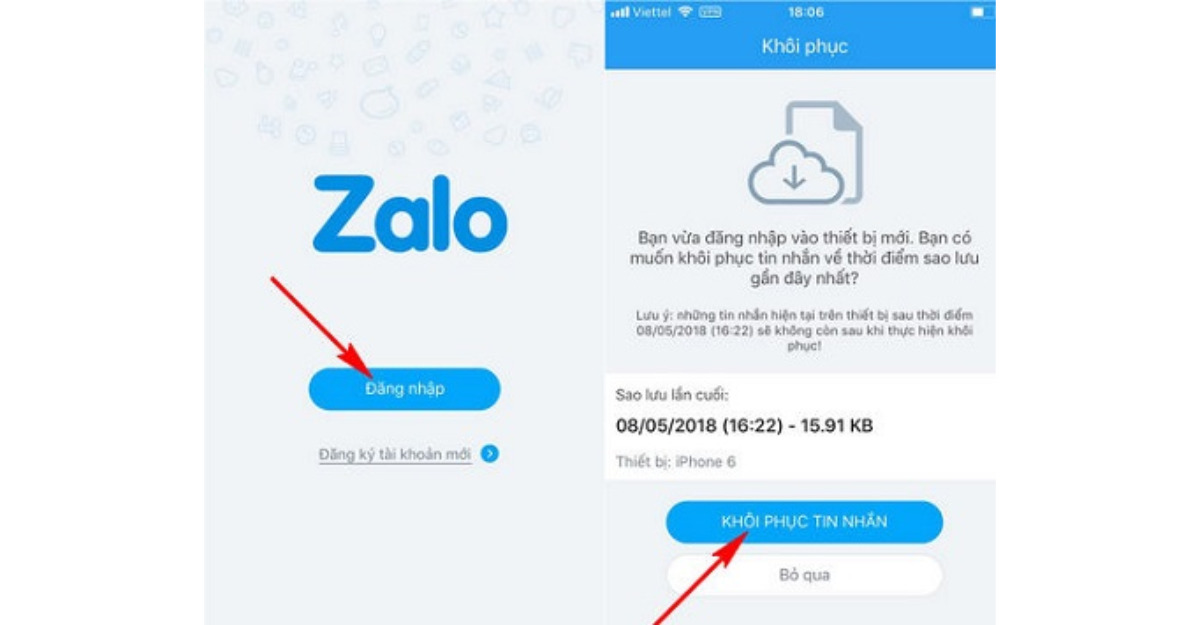
4. Cách khôi phục tin nhắn Zalo đã bị xóa trên iPhone đã sao lưu
Có hai phương pháp để sao lưu tin nhắn Zalo, bao gồm sao lưu thủ công và sao lưu tự động, và cả hai phương pháp này đều có thể áp dụng không chỉ trên iPhone mà còn trên các thiết bị di động khác.
4.1 Cách khôi phục tin nhắn Zalo trên điện thoại iPhone đã sao lưu thủ công:
- Bước 1: Trước tiên, hãy mở ứng dụng Zalo trên thiết bị của bạn (nếu chưa có, hãy tải và cài đặt ứng dụng Zalo).
- Bước 2: Chọn biểu tượng “Thêm” và sau đó chọn “Cài đặt” như hướng dẫn ở phần khôi phục tin nhắn trong phần 1.
- Bước 3: Nhấn vào “Sao lưu” sau đó tiếp tục chọn “Sao lưu.”
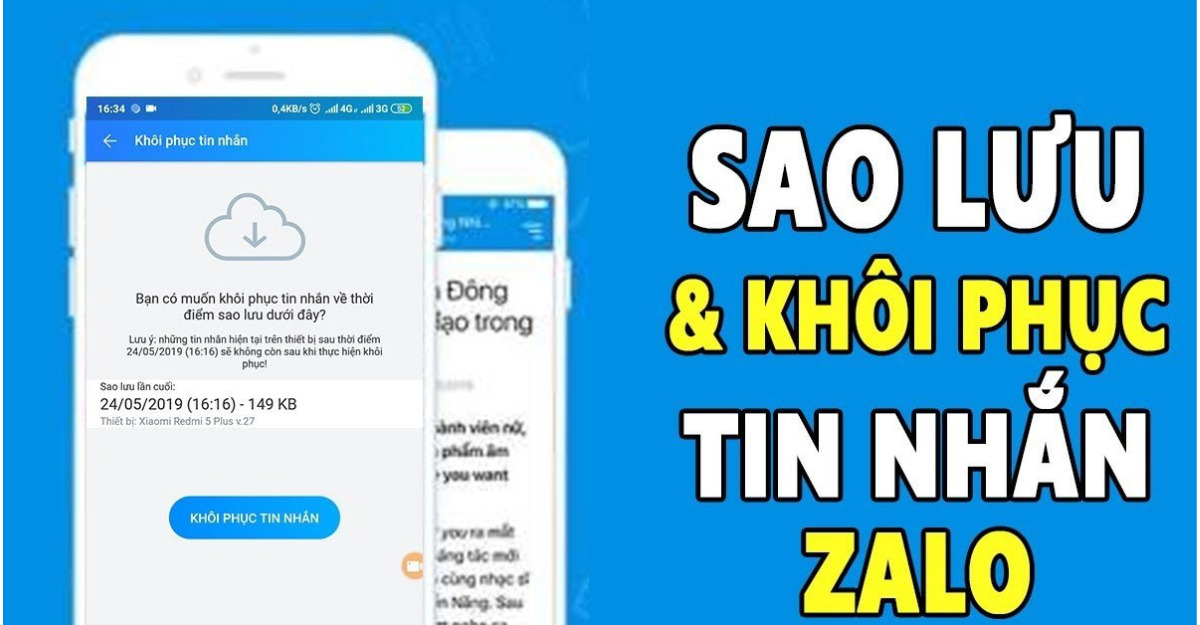
4.2 Cách khôi phục tin nhắn Zalo bị xoá trên iPhone đã sao lưu tự động:
- Bước 1: Tương tự như trong phần sao lưu thủ công, hãy vào mục “Sao lưu và khôi phục tin nhắn.”
- Bước 2: Nhấn vào thanh trượt để bật chế độ “Tự động sao lưu.”
- Bước 3: Tiếp theo, bạn có thể thiết lập thời gian sao lưu tự động là “Hằng ngày,” “Hằng tuần,” hoặc “Hằng tháng.” Nếu bạn chọn hàng ngày, Zalo sẽ tự động sao lưu tin nhắn vào khoảng 23 giờ hàng ngày.
- Bước 4: Khi đã hoàn thành, bạn có thể chọn điều kiện để thiết bị tự động sao lưu là “Chỉ sử dụng WiFi” hoặc “WiFi hoặc 3G.”
Như vậy, Zalo của bạn sẽ tự động sao lưu tin nhắn, và để khôi phục các tin nhắn bị xóa, bạn chỉ cần tuân theo hướng dẫn ở phần 1.
Đây là những cách lấy lại tin nhắn Zalo đã xóa trên iPhone đơn giản và dễ thực hiện mà Công Ty Quảng Cáo Marketing Online Limoseo đã tổng hợp. Hãy đọc kỹ và áp dụng cho ứng dụng Zalo của bạn. Bạn cũng có thể chia sẻ với người thân và bạn bè để họ biết cách thực hiện này. Chúc bạn áp dụng thành công và có những trải nghiệm tốt nhất!

